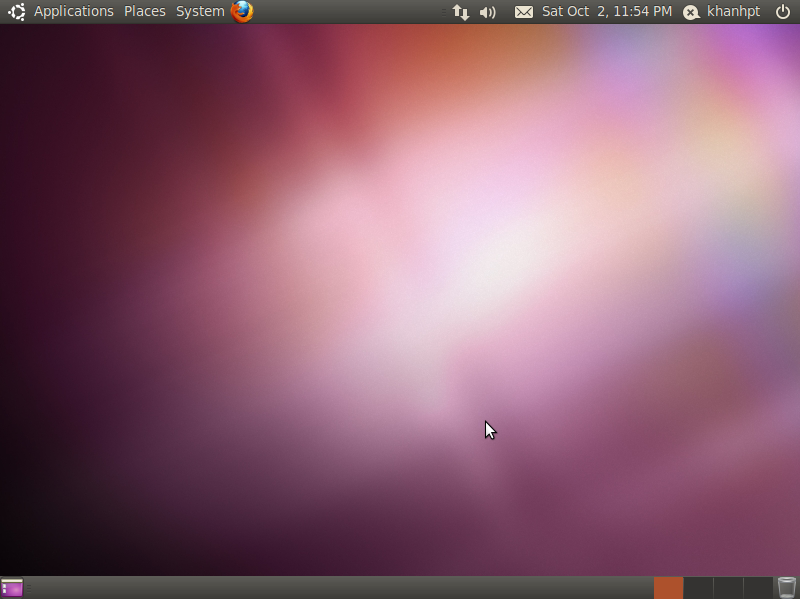
Nếu chưa có CD cài đặt Ubuntu bạn có thể tải về tại đây.
Lời khuyên (Đối với những người mới cài đặt lần đầu tiên):
- Trước khi cài đặt chính thức vào ổ cứng, bạn nên thử khởi động bằng Live CD để chắc chắn phần cứng của bạn tương thích với Ubuntu.
- Trước khi cài đặt nên sao lưu những dữ liệu quan trọng (cẩn tắc vô áy náy).
- Cẩn thận bước phân vùng (nên đọc kỹ hướng dẫn) để tránh trường hợp mất dữ liệu.
- Để cài đặt nhanh hơn, bạn nên ngắt dây mạng. Sau khi cài xong lại kết nối bình thường. Ngoài ra trong lúc cài đặt có thể bấm vào nút skip để bỏ qua các bước cập nhật từ mạng. Nút skip được ẩn và sẽ hiển thị khi nhấn vào nút mũi tên để hiện chi tiết quá trình cài đặt.
Cho đĩa vào CD-ROM và chọn khởi động từ CD-ROM, màn hình khởi động của Ubuntu sẽ xuất hiện.

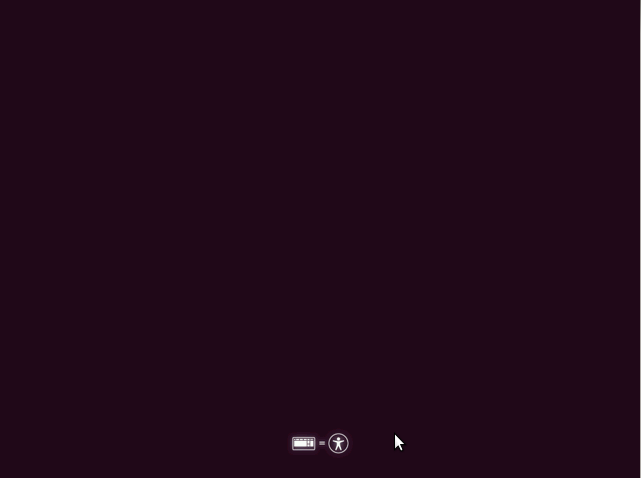

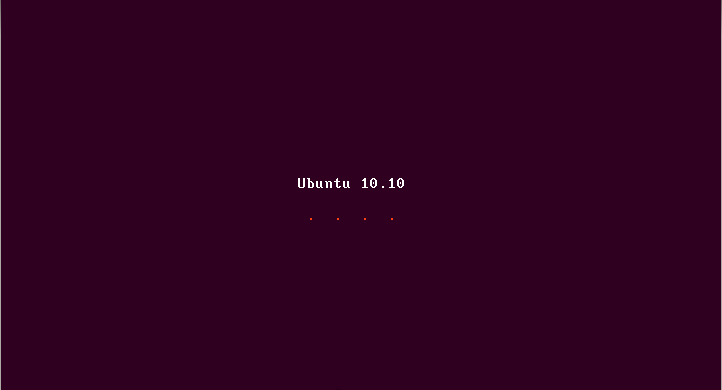

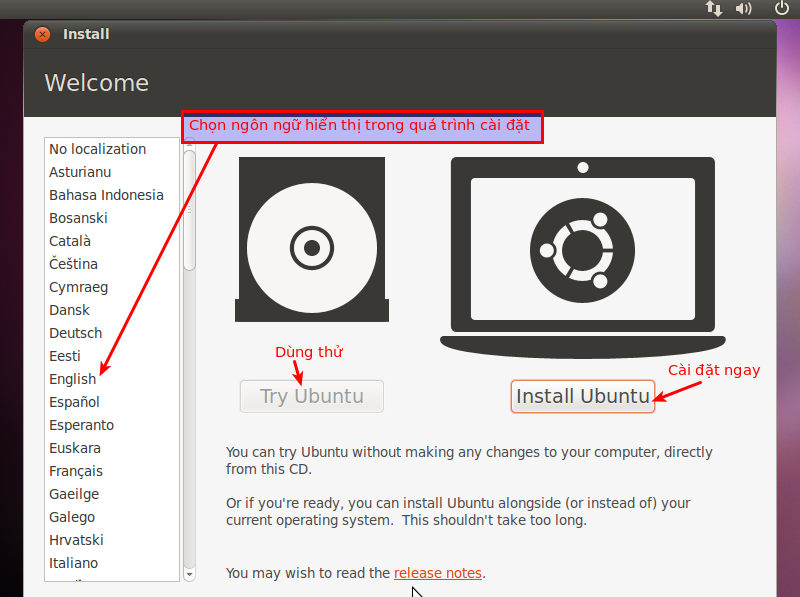

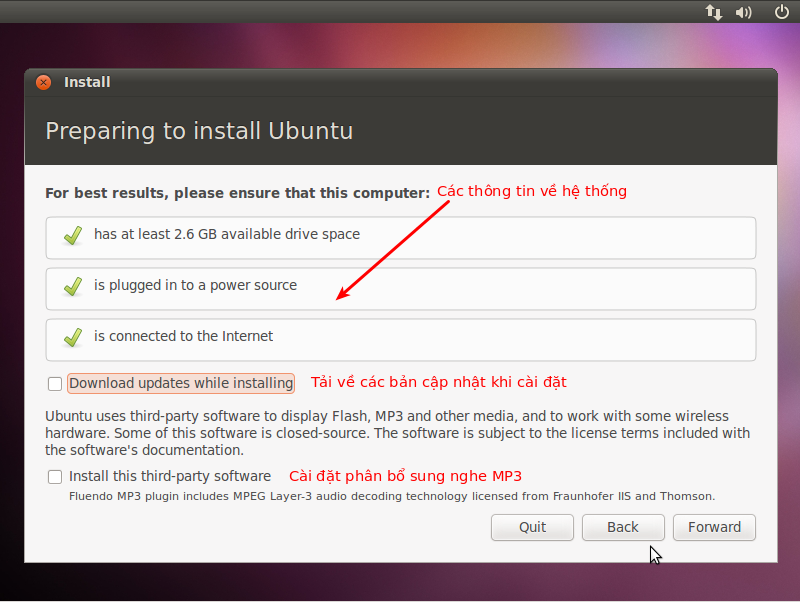
Tùy chọn Cài các phần mềm bổ sung sẽ tải về các gói phần mềm để hỗ trợ việc nghe MP3, các gói này không được cài đặt mặc định và có thể cài đặt sau khi hoàn tất việc cài đặt hệ điều hành.
Nhắp Forward để quá trình cài đặt bắt đầu.

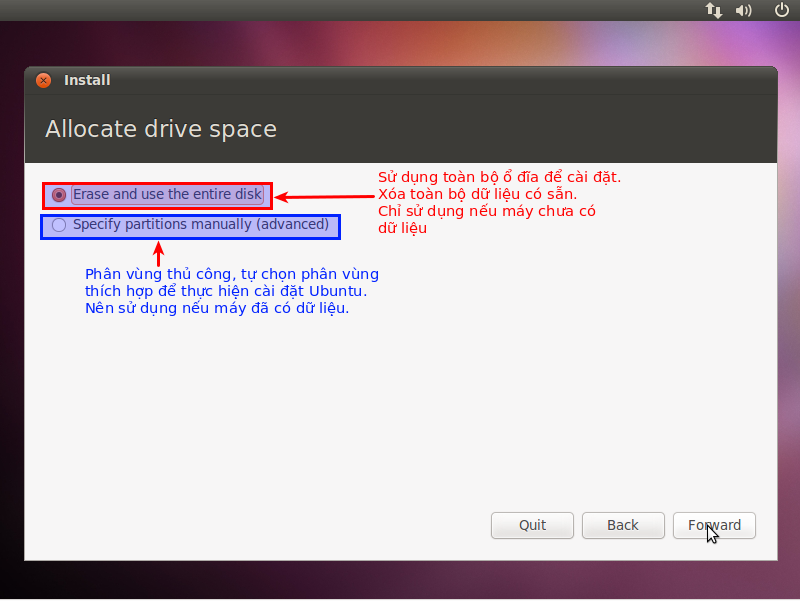
Lựa chọn thứ hai (màu xanh), sẽ cho phép bạn tự điều chỉnh và tạo ra các phân vùng trong ổ cứng để cài đặt Ubuntu. Nên sử dụng tùy chọn này nếu bạn đã có dữ liệu hoặc hệ điều hành khác trong máy tính.
Bước tiếp theo là tạo ra một phân vùng Ext4, và swap để cài đặt Ubuntu.

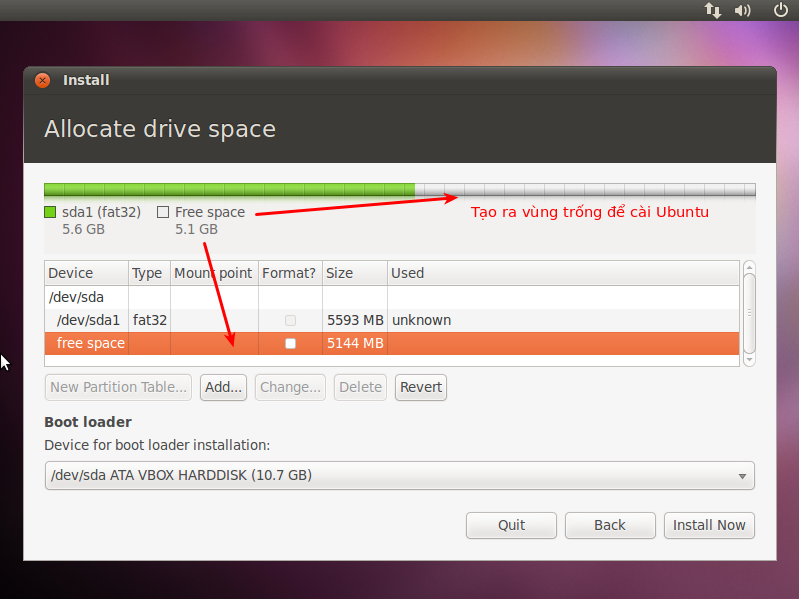
Tạo phân vùng Ext4 bằng cách nhắp vào vùng free space rồi nhắp Add

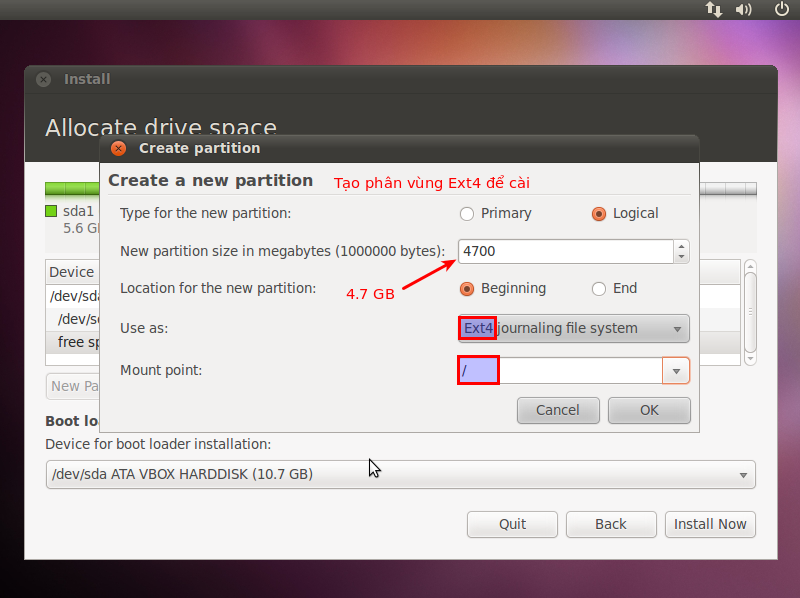
Hình ảnh sau khi tạo phân vùng Ext4 và khoảng trống làm Swap còn lại:

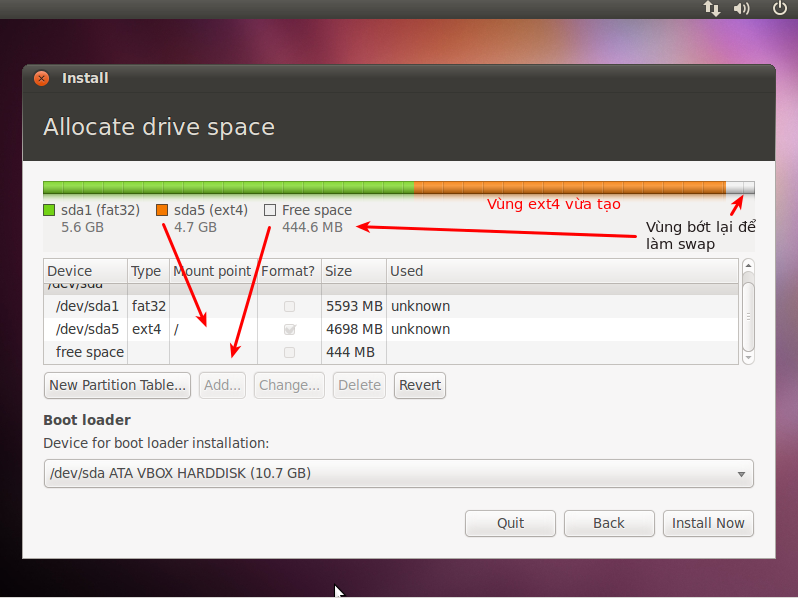

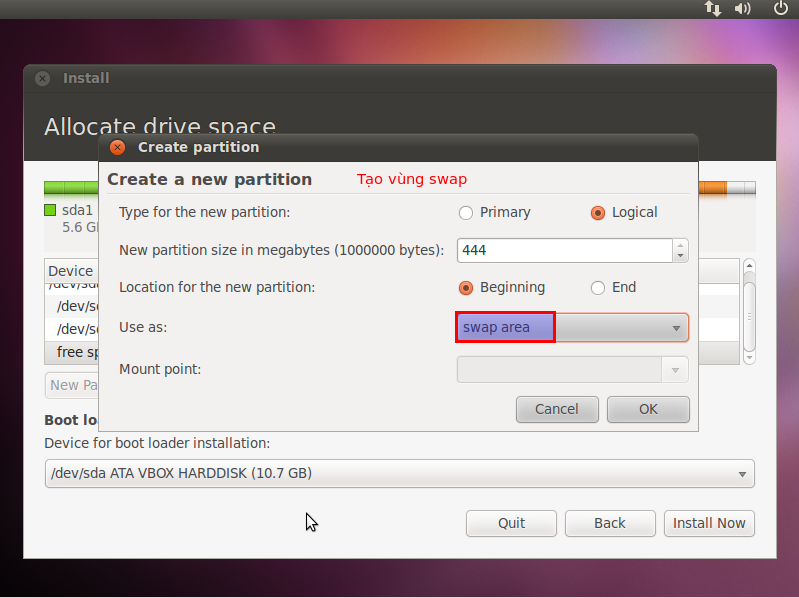
Hình ảnh sau khi tạo 2 phân vùng Ext4 và Swap

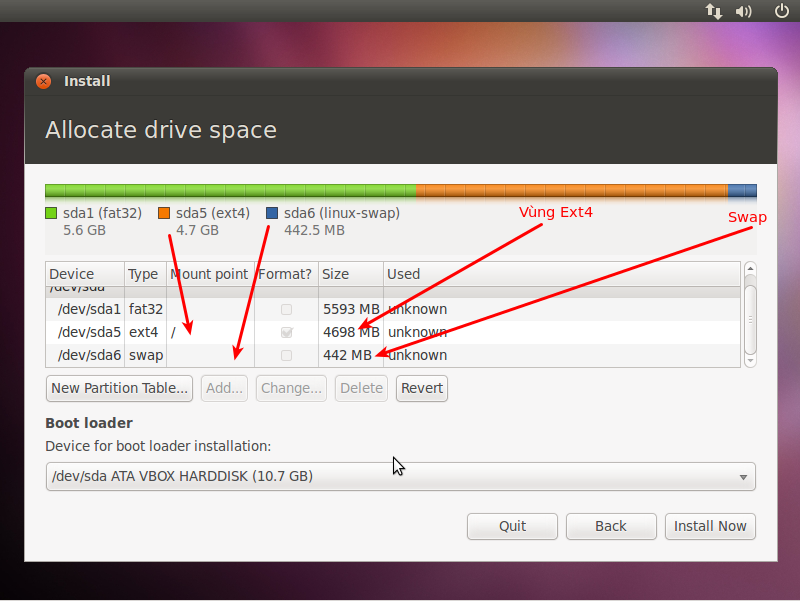
Quá trình chép các tệp tin vào máy tính sẽ bắt đầu ngay lập tức và song song với quá trình nhập thông tin người dùng, điều này sẽ đẩy nhanh thời gian cài đặt
 .
.
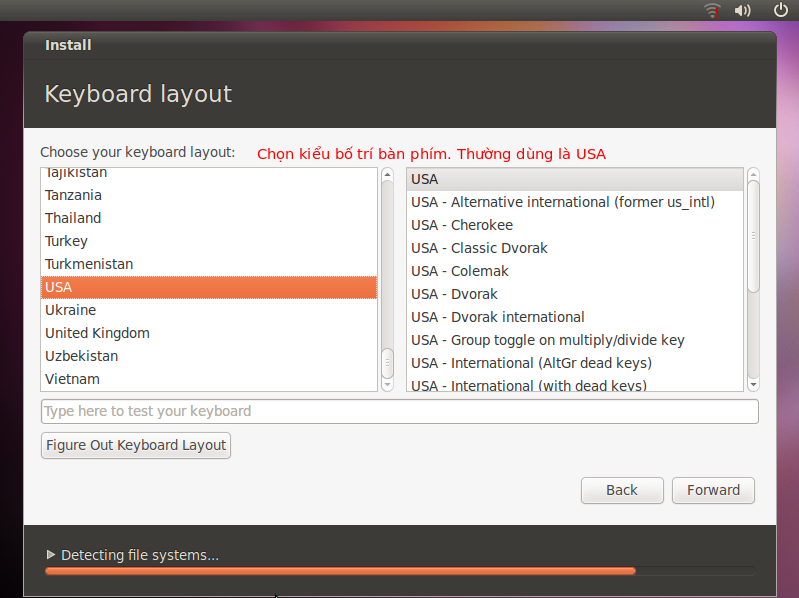
Tiếp theo là nhập vào thông tin người dùng

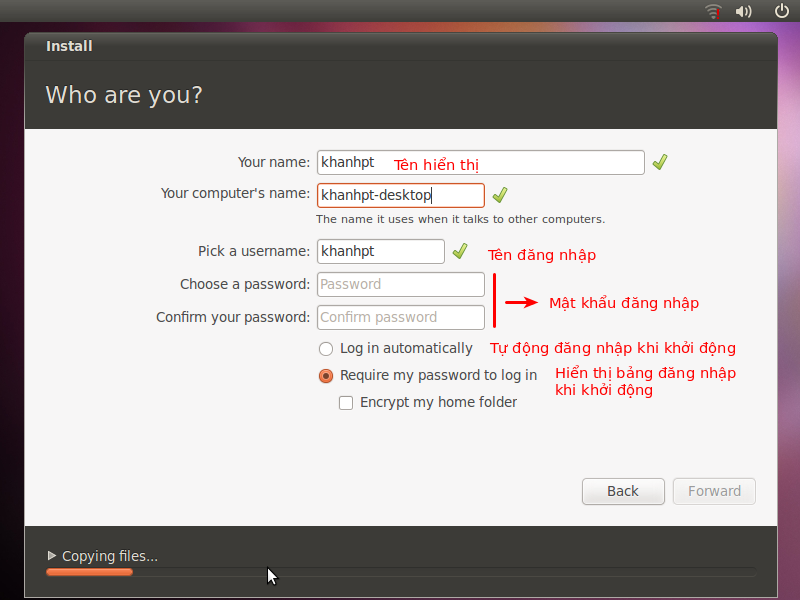

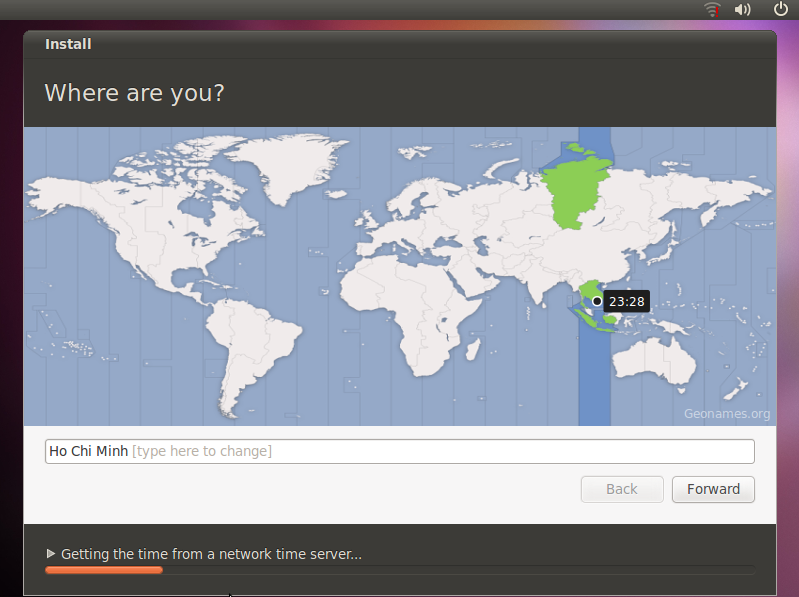

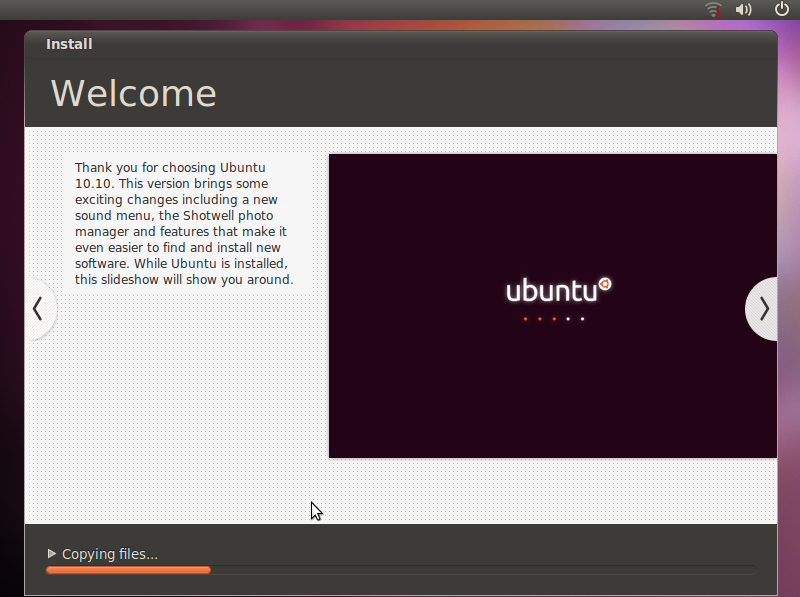

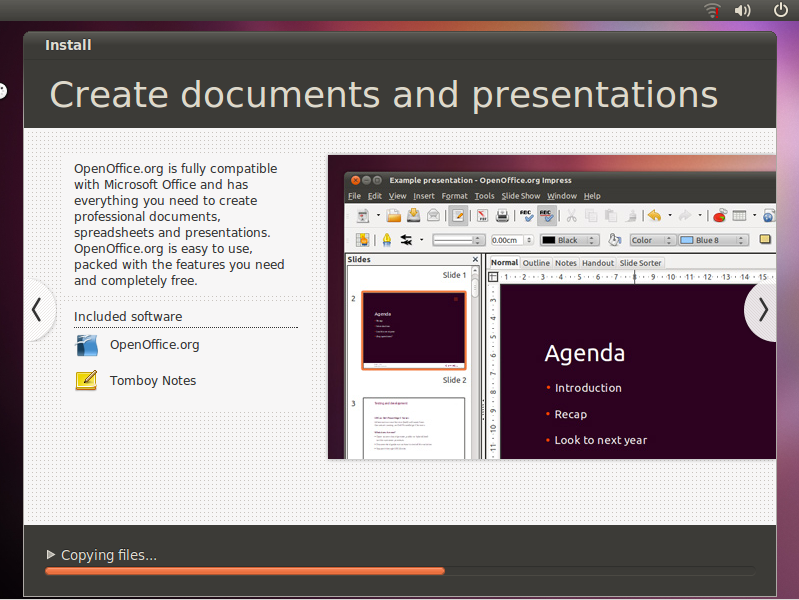

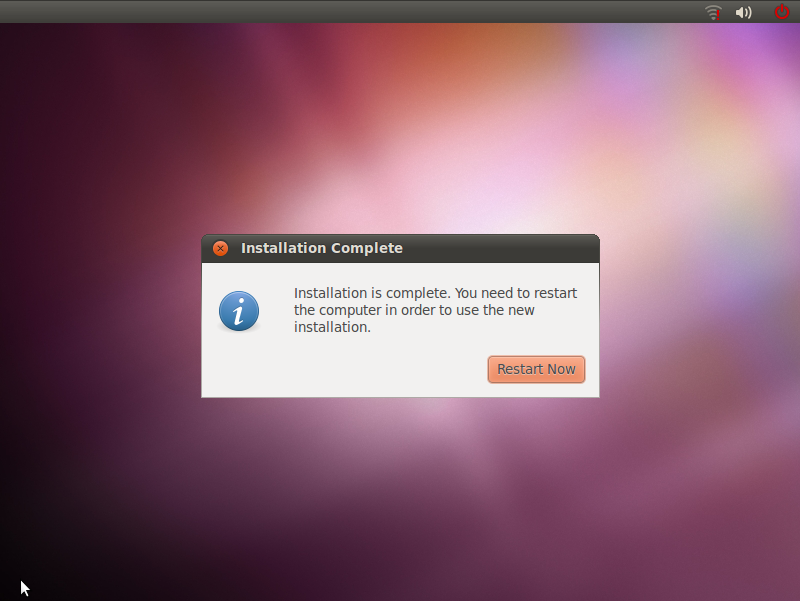


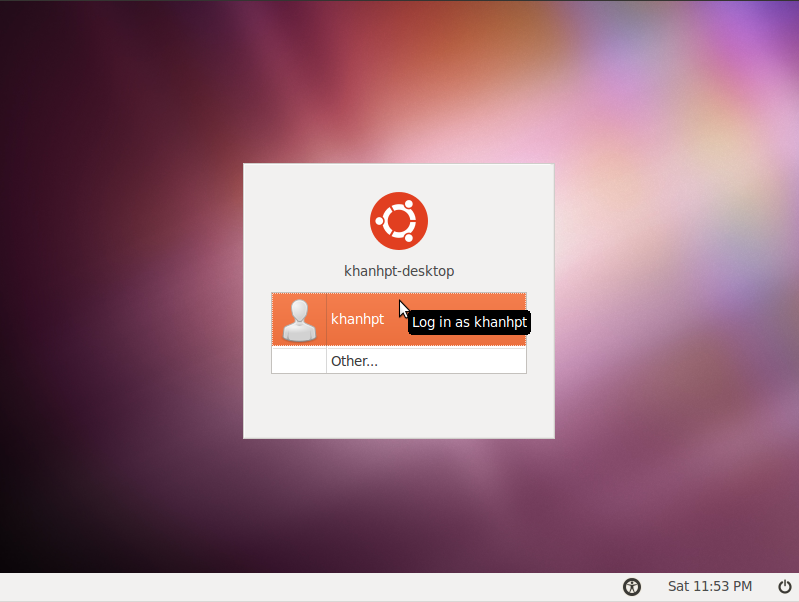


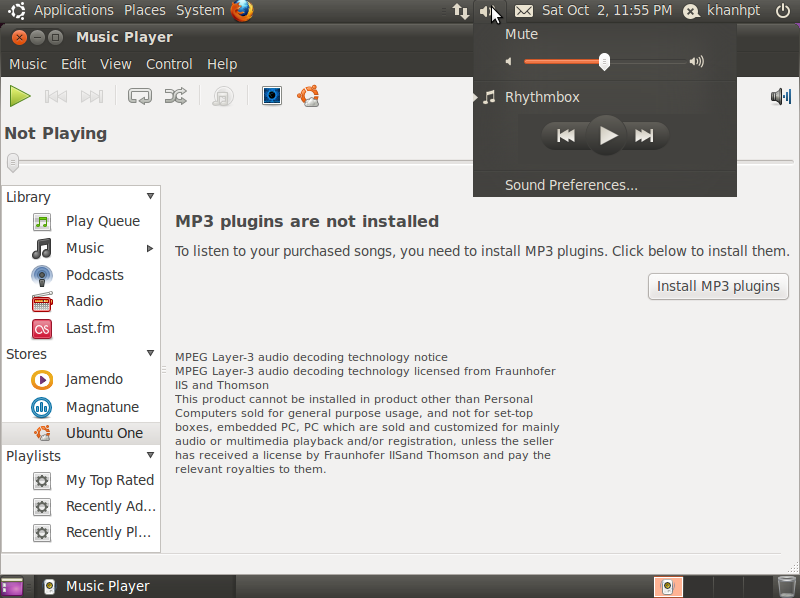
lúc chia ổ đĩa
Submitted by tuntun429 (chưa được kiểm chứng) on T7, 13/11/2010 - 21:25.
mình ko cài được! đến đoạn chọn phân vùng ổ đĩa ( ổ đĩa của mình là 500gb- bình thường mình đã chia ra làm 4 ổ nhưng sao vào đây cài nó chỉ có mỗi 1ổ duy nhất 500gb - đến đây mình ko dám cài tiếp vì sợ mất dữ liệu ! các bạn giúp với ! đang muốn dùng ubuntu cho ổn định nhưng giờ chưa cài được :(
dưới này là mấy cái ảnh mình chụp lúc nó thông báo các bạn xem hộ nhá
http://ca6.upanh.com/16.113.20436567.WWc0/imag0112.jpg
http://ca7.upanh.com/16.113.20436612.3EV0/imag0113.jpg
http://ca6.upanh.com/16.113.20436643.E8g0/imag0114.jpg
http://ca7.upanh.com/16.113.20436664.dZL0/imag0115.jpg
http://ca9.upanh.com/16.113.20436682.FGB0/imag0118.jpg
http://ca8.upanh.com/16.113.20436697.vJS0/imag0120.jpg
dưới này là mấy cái ảnh mình chụp lúc nó thông báo các bạn xem hộ nhá
http://ca6.upanh.com/16.113.20436567.WWc0/imag0112.jpg
http://ca7.upanh.com/16.113.20436612.3EV0/imag0113.jpg
http://ca6.upanh.com/16.113.20436643.E8g0/imag0114.jpg
http://ca7.upanh.com/16.113.20436664.dZL0/imag0115.jpg
http://ca9.upanh.com/16.113.20436682.FGB0/imag0118.jpg
http://ca8.upanh.com/16.113.20436697.vJS0/imag0120.jpg
Cho minh hoi: Minh da cai
Submitted by Van Trong (chưa được kiểm chứng) on CN, 24/10/2010 - 22:19.
Cho minh hoi:
Minh da cai xong Ubuntu 10.10
Nhung minh ko biet cai dat Wine nhu the nao, truoc day minh co su dung Ubuntu 9.04 thi cai dc, nhung h thi ko biet cai sao, mong phan hoi,
Xin cam on
Minh da cai xong Ubuntu 10.10
Nhung minh ko biet cai dat Wine nhu the nao, truoc day minh co su dung Ubuntu 9.04 thi cai dc, nhung h thi ko biet cai sao, mong phan hoi,
Xin cam on
Copy bài viết này
Submitted by Minh (chưa được kiểm chứng) on T5, 14/10/2010 - 17:47.
Mình xin phép được copy bài viết này về forum mình ninhhoa.org, thank
Mình muốn hỏi về update ngôn ngữ trong kubuntu
Submitted by NgThang (chưa được kiểm chứng) on T4, 17/11/2010 - 08:55.
khi cài mình chọn ngôn ngữ là tiếng việt,khi cài đặt xong thì kubuntu báo là ngôn ngữ không được hỗ trợ đầy đủ,. mình không biết cách để update thêm
cho mình hỏi thêm , ở windows thì card mạng của mình muốn sử dụng bình thường. nó phải setup đưa xuống 10Mbps thì mới dùng được. nhưng trong kubuntu mình không biết làm cách nào để setup nó xuống 10Mbps được.
mình dùng card mạng rời , tốc độ như 1 con rùa . chán kinh
cho mình hỏi thêm , ở windows thì card mạng của mình muốn sử dụng bình thường. nó phải setup đưa xuống 10Mbps thì mới dùng được. nhưng trong kubuntu mình không biết làm cách nào để setup nó xuống 10Mbps được.
mình dùng card mạng rời , tốc độ như 1 con rùa . chán kinh
bạn ơi cho mình hỏi, mình đã
Submitted by dân IT (chưa được kiểm chứng) on T5, 14/10/2010 - 15:35.
bạn ơi cho mình hỏi, mình đã tải bản ubuntu này về rùi, mình không muốn burn ra đĩa mà dùng ổ ảo để cài đặt liệu có được không???
được xem ở đây
Submitted by mr.lequoctuan on T2, 18/10/2010 - 14:54.
Có thể cài không qua GUI
Submitted by Sialthuong (chưa được kiểm chứng) on T5, 14/10/2010 - 00:18.
Máy của mình không thể cài đặt Ubuntu từ phiên bản 10.04 trở đi do VGA tích hợp trong U không hỗ trợ dẫn đến tình trạng treo sau khi VGA driver mặc định đc load.
Vậy cho mình hỏi có cách nào cài đặt U10.10 qua commandline hoặc tương tự không? Hoặc có cái gì tương tự như tham số Nomodeset của bên Opensuse không? ít nhất thì phải có những cái đấy máy mình mới cài đặt đc Ubuntu.
Mình cũng mới đặt chân vào Linux nên có gì ko đúng các tiền bối bỏ quá cho.
Vậy cho mình hỏi có cách nào cài đặt U10.10 qua commandline hoặc tương tự không? Hoặc có cái gì tương tự như tham số Nomodeset của bên Opensuse không? ít nhất thì phải có những cái đấy máy mình mới cài đặt đc Ubuntu.
Mình cũng mới đặt chân vào Linux nên có gì ko đúng các tiền bối bỏ quá cho.
mình nghĩ là được nếu không
Submitted by mr.lequoctuan on T2, 18/10/2010 - 14:55.
mình nghĩ là được
nếu không thì vẫn có thể cài bằng alternate cd
http://wiki.ubuntu-vn.org/index.php/Installation_alternate
nếu không thì vẫn có thể cài bằng alternate cd
http://wiki.ubuntu-vn.org/index.php/Installation_alternate
Ban oi, cho minh hoi cai bo
Submitted by Teo (chưa được kiểm chứng) on T2, 11/10/2010 - 22:44.
Ban oi, cho minh hoi cai bo go tieng viet nhu the nao vay, minh vua cai xong nhung ko cai dc bo go tieng viet
nâng cấp Ubuntu từ live CD
Submitted by Minh (chưa được kiểm chứng) on T5, 14/10/2010 - 17:44.
Mình đang dùng bản 10.04.1 , cho mình hỏi liệu có thể cập nhật lên bản 10.10 từ Live CD không?
bạn không thể cập nhật bằng
Submitted by mr.lequoctuan on T2, 18/10/2010 - 14:53.
bạn không thể cập nhật bằng livecd
bạn chỉ có thể cập nhật bằng alternate cd
nhưng MÌNH khuyến khích bạn cài mới :)
bạn chỉ có thể cập nhật bằng alternate cd
nhưng MÌNH khuyến khích bạn cài mới :)
Bạn chỉ cần cài đặt hỗ trợ ngôn ngữ là được
Submitted by HeroP (chưa được kiểm chứng) on T5, 14/10/2010 - 13:09.
Nếu như lúc đầu bạn chọn cài đặt bằng Tiếng Việt thì về mặc định nếu bạn kết nối Internet trong khi cài đặt, ibus-unikey sẽ được tải về.
Còn không, sau khi cài đặt xong bạn chọn Language Support trong Menu System/"Quản lý" (mình cài tiếng việt rồi nên ko nhớ chữ này trong tiếng anh nó để là gì, manager chẳng hạn) rồi cài đặt thêm ngôn ngữ Việt là ok.
Bạn nhớ chọn ibus (trong cái ô ở góc phải bên dưới) nhé. Sau đó khi muốn đánh tiếng việt thì bạn nhấn nút Alt phải (nhớ là bên phải chứ ko phải bên trái). Tắt đi thì cũng ấn nút đó. (Bạn phải khởi động lại hệ thống hoặc chạy ibus-daemon luôn)
Còn không, sau khi cài đặt xong bạn chọn Language Support trong Menu System/"Quản lý" (mình cài tiếng việt rồi nên ko nhớ chữ này trong tiếng anh nó để là gì, manager chẳng hạn) rồi cài đặt thêm ngôn ngữ Việt là ok.
Bạn nhớ chọn ibus (trong cái ô ở góc phải bên dưới) nhé. Sau đó khi muốn đánh tiếng việt thì bạn nhấn nút Alt phải (nhớ là bên phải chứ ko phải bên trái). Tắt đi thì cũng ấn nút đó. (Bạn phải khởi động lại hệ thống hoặc chạy ibus-daemon luôn)
Sao khi cai dat bang wubi, no
Submitted by funnyclock (chưa được kiểm chứng) on T6, 12/11/2010 - 10:51.
Sao khi cai dat bang wubi, no con download them 1 file ...amd.iso.torrent vay?! khong cho download thi no khong cho cai, cho ca 30 phut dong ho moi duoc, buc minh qua! truoc gio co the dau co chu!
wubi
Submitted by mr.lequoctuan on T6, 12/11/2010 - 11:12.
bạn giải nén file wubi.exe trong file iso ra
rồi để chung với thư mục chứa file iso
rồi chạy file wubi.exe đó là được
(theo người khác bảo)
rồi để chung với thư mục chứa file iso
rồi chạy file wubi.exe đó là được
(theo người khác bảo)
Không có nhận xét nào:
Đăng nhận xét